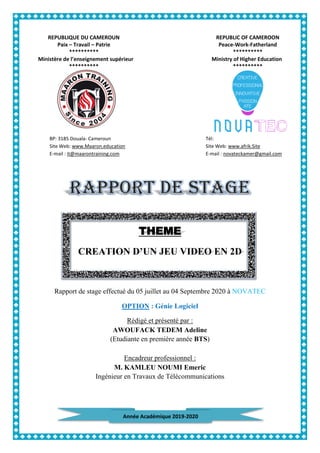
Rapport de stage genie logiciel awoufack tedem adeline encadreur kamleu noumi emeric
- 1. REPUBLIQUE DU CAMEROUN REPUBLIC OF CAMEROON Paix – Travail – Patrie Peace-Work-Fatherland ********** ********** Ministère de l’enseignement supérieur Ministry of Higher Education ********** ********** Année Académique 2019-2020 BP: 3185 Douala- Cameroun Tél: Site Web: www.Maaron.education Site Web: www.afrik.Site E-mail : it@maarontraining.com E-mail : novateckamer@gmail.com THEME CREATION D’UN JEU VIDEO EN 2D Rapport de stage effectué du 05 juillet au 04 Septembre 2020 à NOVATEC OPTION : Génie Logiciel Rédigé et présenté par : AWOUFACK TEDEM Adeline (Etudiante en première année BTS) Encadreur professionnel : M. KAMLEU NOUMI Emeric Ingénieur en Travaux de Télécommunications
- 2. CREATION D’UN JEU VIDEO EN 2D Rédigé et présenté par AWOUFACK TEDEM Adeline Page 1 SOMMAIRE DEDICACE REMERCIEMENTS AVANT-PROPOS INTRODUCTION GENERALE PREMIERE PARTIE : LE CADRE CONCEPTUEL PROBLEMATIQUE CHAPITRE I : PRESENTATION GENERALE DE L’ENTREPRISE SECTION : ENVIRONNEMENT INTERNE 1-Historique et objectifs 2-Domaines d’activités 3-Les Ressources de NOVATEC 4-Organisation structurelle de l’entreprise SECTION II : ENVIRONNEMENT EXTERNE 1- Les Fournisseurs 2- Les Clients RESUME ABSTRACT DEUXIEME PARTIE : CADRE OPERATOIRE CHAPITRE II : LES LOGICIELS PERMETTANT DE CREER DES JEUX A)ETUDE DE QUELQUES LOGICIELS I- Construct : La 2D toute simplifié LÖVE : Apprendre et exploiter le langage LUA II- GameMaker : la 2D avec « Hotline : Miami » et « Undertale » GDevelop : Pour des jeux de plateformes 2D et 3D III- Unity : Le développement sur plus de 25 plateformes B) ETUDE COMPARATIVE CHAPITRE III : CAS PRATIQUE : Construct 1- présentation 2- Fonctionnalités 3- Utilisation CONCLUSION BIBLIOGRAPHIE TABLE DE MATIERE
- 3. CREATION D’UN JEU VIDEO EN 2D Rédigé et présenté par AWOUFACK TEDEM Adeline Page 2 DEDICACE A
- 4. CREATION D’UN JEU VIDEO EN 2D Rédigé et présenté par AWOUFACK TEDEM Adeline Page 3 INTRODUCTION GENERALE Si concevoir un jeu était avant synonyme d'outils complexes, de langages opaques et de solides connaissances préalables, les éditeurs de logiciels se sont penchés sur des fonctionnalités et des interfaces simplifiant le développement d'un jeu. Les développeurs peuvent également trouver de nouvelles sources d'amélioration de leurs créations avec le financement participatif et les publier avec, entre autres, des plateformes comme Steam avec son programme Steam Direct. Après une longue période d’études académique, il est nécessaire d’effectuer plusieurs semaines de stage en entreprise ; le but étant pour moi la découverte du monde de l’entreprise et l’application de mes connaissances acquises dans l’entreprise. J’ai opté pour l’entreprise NOVATEC pour perfectionner mes connaissances en développement logiciel. Mon travail consistait à développer un jeu vidéo en 2D pouvant fonctionner sur n’importe quelle plateforme. Cependant, nous nous posons la question de savoir comment choisir le meilleur moteur de développement pour son jeu. Dans le souci de répondre à cette préoccupation, nous organiserons notre travail en présentant premièrement l’objectif de notre jeu et ensuite en présentant les différentes étapes jusqu’à sa création.
- 5. CREATION D’UN JEU VIDEO EN 2D Rédigé et présenté par AWOUFACK TEDEM Adeline Page 4 PREMIERE PARTIE : LE CADRE CONCEPTUEL Le cadre conceptuel fait référence à la problématique et à l’entreprise NOVATEC aussi bien dans son environnement interne qu’externe.
- 6. CREATION D’UN JEU VIDEO EN 2D Rédigé et présenté par AWOUFACK TEDEM Adeline Page 5 PROBLEMATIQUE Avec la démultiplication des logiciels destinés à la création de jeux vidéo, il est devenu non seulement possible, mais aussi relativement simple, de concevoir des jeux en 2D ou en 3D. Avec ou sans connaissances techniques préalables, le développement d'un jeu vidéo est désormais accessible au plus grand nombre. Cependant, le problème qui se pose est celui des critères pour choisir le meilleur moteur de développement proportionnellement à notre niveau de programmation. Pour répondre à ce problème, nous allons étudier quelques logiciels de conception des jeux suivis d’un cas pratique. CHAPITRE I : PRESENTATION GENERALE DE L’ENTREPRISE Il s’agit pour nous de présenter NOVATEC dans son environnement interne qu’externe. SECTION : ENVIRONNEMENT INTERNE Pendant deux (02) mois, j’ai eu à effectuer mon stage académique au sein de l’entreprise ETS NOVATEC ETS NOVATEC est une société dirigée par une équipe de professionnels qualifiés, spécialisée en logiciels libres et centrée sur les services informatiques et de télécommunications.
- 7. CREATION D’UN JEU VIDEO EN 2D Rédigé et présenté par AWOUFACK TEDEM Adeline Page 6 RESUME Cette recherche a pour but de rendre compte sur les logiciels permettant de créer les jeux en vue de l’insertion socio-professionnelle. Nous notons qu’après une longue période de formation académique mise à notre disposition, il revient à l’apprenant d’effectuer un stage de deux mois en entreprise dans l’optique de mettre en pratique les connaissances théoriques reçues et de toucher du bout des doigts les réalités du monde professionnel. C’est la raison pour laquelle nous avons effectué un stage allant du 05 juin au 04 septembre au sein de l’entreprise NOVATEC. Tout au long de cette période, nous avons eu à développer un thème qui était centré sur : « CREATION D’UN JEU VIDEO EN 2D».
- 8. CREATION D’UN JEU VIDEO EN 2D Rédigé et présenté par AWOUFACK TEDEM Adeline Page 7 ABSTRACT The purpose of this research is to report on the software used to create games with a view to socio-professional integration. We note that after a long period of academic training made available to us, it is up to the learner after a two-month internship in a company with the aim of putting into practice the theoretical knowledge received and of touching the realities of the professional world. This is the reason why we carried out a stage from 05 June to 04 September within the company NOVATEC. Throughout this period, we had to develop a theme which was centered on: "CREATION OF A 2D VIDEO GAME”
- 9. CREATION D’UN JEU VIDEO EN 2D Rédigé et présenté par AWOUFACK TEDEM Adeline Page 8 DEUXIEME PARTIE : CADRE OPERATOIRE
- 10. CREATION D’UN JEU VIDEO EN 2D Rédigé et présenté par AWOUFACK TEDEM Adeline Page 9 CHAPITRE II : LES LOGICIELS PERMETTANT DE CREER DES JEUX B)ETUDE DE QUELQUES LOGICIELS IV- Construct : La 2D toute simplifiée Construct est un logiciel taillé pour la conception de jeux web en 2D, il permet de développer des jeux vidéo sans connaissance préalable d'un langage ou de bases de programmation. Grâce à son interface intuitive, il est ainsi aisé de placer des objets, de leur assigner plusieurs comportements et de définir des événements Construct dispose également d'extensions pour aller plus loin : ajout de particules, mouvements prédéfinis, ajouts de sprites ou encore gestion de la bande audio. La version d'évaluation gratuite permet de faire ses premiers pas en programmation de jeux vidéo HTML5 mais comprend plusieurs limitations en ressources et en fonctionnalités. La version payante, plus complète, permet aussi la création de jeux multi-joueurs et l'export vers IOS, Android, Windows, Linux et macOS. 1) Avantages Un des points forts de Construct est sa facilité d'apprentissage, sans pour autant limiter sa puissance. Gratuit. Construct présente l'avantage de rendre possible la création de titres complets sans toucher réellement une ligne de code. Facile d'utilisation. Très personnalisable. L'autre avantage de ce logiciel est son système d'export qui vous permet de rendre votre jeu jouable sur de nombreuses plateformes (Windows, Linux, Mac, iOS, Android). 2) Inconvénients En anglais. le temps d'apprentissage est (très) long.
- 11. CREATION D’UN JEU VIDEO EN 2D Rédigé et présenté par AWOUFACK TEDEM Adeline Page 10 V- LÖVE : Apprendre et exploiter le langage LUA Idéal pour concevoir des jeux en 2D, LÖVE est un moteur de jeu libre, gratuit et multiplateforme qui utilise le langage de programmation LUA. Disponible sous Windows, macOS, Linux, Android et iOS, ce Framework nécessite un apprentissage assidu du langage LUA car l'utilisateur devra entièrement éditer son code à la main dans un éditeur de texte externe. Il propose le moteur physique Box2D et une foule de bibliothèques additionnelles pour étendre les fonctionnalités de base du logiciel. 1) Avantages Il est un bon moyen d’apprendre le langage LUA et les principes de conception d’un jeu vidéo. Il propose le moteur physique Box2D et une foule de bibliothèques additionnelles pour étendre les fonctionnalités de base du logiciel. 2) Inconvénients LÖVE demande de solides connaissances en programmation VI- GameMaker : la 2D avec « Hotline : Miami » et « Undertale » Disponible sous Windows et macOS, GameMaker est un bon logiciel pour concevoir des jeux 2D de qualité pour une multitude de plateformes. Cependant, la version gratuite permet uniquement de réaliser des tests sous Windows et il faudra mettre la main à la poche pour exporter ses jeux sous macOS, Linux, pour le web avec HTML et sous iOS, Android, Playstation 4 et Xbox One. GameMaker se distingue par la richesse de ses outils et fonctions pour gérer les objets, les événements, les chemins, les sprites et autres animations. 1) Avantages C’est un outil simple pour développer des jeux pour n’importe quelle plateforme, car nous pourrons l’exécuter naturellement. Avec GameMaker, nous pouvons avoir un jeu qui fonctionne sur Android et sur toute autre plateforme sans avoir à entrer une seule ligne de code pour l’activer. Ce logiciel de développement de jeu vous permet d’avoir une base de code unique pour votre jeu, ce qui signifie que vous pourrez le publier sur plusieurs plateformes.
- 12. CREATION D’UN JEU VIDEO EN 2D Rédigé et présenté par AWOUFACK TEDEM Adeline Page 11 Vous pourrez exporter votre jeu directement sur les plateformes suivantes : Windows, Mac OS X, Ubuntu, Android, Android TV, iOS, HTML5, PlayStation 4 et Xbox One. 2) Inconvénients Il faut connaitre un peu de programmation de code si nous souhaitons une personnalisation plus avancée. VII- GDevelop : Pour des jeux de plateformes 2D et 3D Disponible via navigateur web mais aussi sous Windows, Linux et macOS, GDevelop est un excellent moteur de jeu pour bien débuter et réaliser des jeux de plateformes 2D et 3D à la fois pour Windows et Linux, pour le web avec HTML5 et pour les plateformes Android et iOS. Il offre une gestion complète des objets, de leur collision, des effets de particules, des animations et de boîtes 3D. Son moteur physique permet un paramétrage complet des comportements de chaque objet avec notamment le pathfinding, permettant aux objets de trouver le meilleur chemin et d'éviter les objets. 1) Avantages Plateforme open-source, nous permettant une grande personnalisation. Cette plateforme open-source nous permettra de développer tout type de jeu : puzzles, shooters, plateformes, 8-bits… Gdevelop permet de se familiariser avec la gestion événementielle asynchrone (créer plusieurs événements indépendants les uns des autres, chaque événement permettant de déclencher une suite d’instructions). Gdevelop permet également de travailler sur la notion de variable et notamment de s’interroger sur les différences entre les variables globales et les variables locales. Il offre la possibilité d’exporter un projet afin qu’il puisse être exécuté sur un site web. 2) Inconvénients Comme ce n’est pas l’une des plateformes les plus utilisées, il n’y a pas beaucoup de documentation disponible et il peut être difficile d’obtenir des réponses dans les forums qui y sont consacrés.
- 13. CREATION D’UN JEU VIDEO EN 2D Rédigé et présenté par AWOUFACK TEDEM Adeline Page 12 VIII-Unity : Le développement sur plus de 25 plateformes Il s'agit d’un moteur 2D immanquable dans le domaine, Unity est utilisé dans bon nombre de projets 3D. Cette solution se veut facile à prendre en main et permet un travail en équipe optimal. Il propose un éditeur tout-en-un ainsi que divers espaces dédiés entre autres au storytelling, à l'animation ou au level design. Unity dispose d'un moteur de rendu en temps réel et prend en charge plusieurs API graphiques dont DirectX 12. La création de projets est également sans limite avec une compatibilité avec le web, les ordinateurs Windows, Linux, macOS, SteamOS, les appareils sous iOS et Android, les consoles Playstation 4, Vita, Xbox One, Nintendo Wii U et pour plusieurs plateformes de réalité augmentée. 1) Avantages Unity 3D est un outil solide pour les débutants et aussi pour les utilisateurs qui ne disposent pas de beaucoup de ressources. Le plus gros avantage de Unity est la possibilité d'exporter notre jeu pour n'importe quelle plateforme, sans avoir à modifier le code source. Unity étant très connu, il existe une forte communauté qui s'entraide. Unity permet d'importer les assets graphiques de quasiment tous les logiciels 3D. Unity permet la publication des projets réalisés sur plusieurs types de plateformes : PC, OSX, iOS, Android, ... 2) Inconvénients Le point faible le plus évident et que Unity ne vous permet pas de commencer d’une base ou d’un modèle. En effet, il faut commencer de zéro et renseigner tous les détails. Nous devons recommencer à zéro pour chaque jeu. D’un point de vue graphique, Unity est un peu à la traîne en comparaison à d’autres moteurs comme UDK. Créer un jeu avec Unity n’offre pas autant de possibilités qu’avec d’autres outils tels qu’UDK ou CryEngine.
- 14. CREATION D’UN JEU VIDEO EN 2D Rédigé et présenté par AWOUFACK TEDEM Adeline Page 13 C)ETUDE COMPARATIVE Au terme de notre analyse, nous constatons qu’Unity est le meilleur logiciel dans la conception des jeux vidéo en 2D et 3D. Cependant, notre étude se fera sur construct qui est l’un des meilleurs logiciels de conception des jeux en 2D. Logiciels Fonctionnalités LÖVE Construct GDEVELOP Game Maker Unity Support multiplateformes Analyse de données de jeux Gestion des lecteurs Jeux 2D Simulation physique Réalités virtuelles Achat intégré Prototypes Jeux 3D Réseau de jeux multi- joueurs
- 15. CREATION D’UN JEU VIDEO EN 2D Rédigé et présenté par AWOUFACK TEDEM Adeline Page 14 CHAPITRE III : CONSTRUCT
- 16. CREATION D’UN JEU VIDEO EN 2D Rédigé et présenté par AWOUFACK TEDEM Adeline Page 15 4- présentation Construct 2 est un outil permettant de réaliser spécifiquement des jeux 2D. Il est possible de télécharger sa version d'essai qui permet déjà beaucoup de possibilités ou alors de se procurer la licence qui coûte $129.99. Cet outil est accessible et ne requiert pas de compétences en programmation. N'importe quel autodidacte peut se lancer dans son utilisation et créer un jeu. D'ailleurs de grands développeurs indépendants l'ont utilisé pour créer ces jeux: The next penelope, Airscape-the fall of gravity et Cosmochoria. 5- Fonctionnalités Construct est un outil qui simplifie le développement de jeux. Il peut être utilisé par une grande variété d’utilisateurs, des novices aux experts, qui souhaitent créer un prototype rapidement et facilement. Construct est basé sur HTML5 et présente certaines fonctionnalités qui en font l’une des meilleures options aujourd’hui: Plateforme croisée. La publication de jeux créés avec Construct couvre non seulement les systèmes d'exploitation actuels tels que Windows, Mac et même Linux. Ceux-ci peuvent être étendus à Android, iOS, Blackberry et même Windows Phone. De plus, si nous avons une licence de développeur, nous pouvons les publier pour Nintendo Wii U. Vous n'êtes pas obligé de connaître la programmation Construct n'utilise aucun langage de programmation pour la création de jeux vidéo, mais utilise un système d'événements assez simple à utiliser. Physique incluse Lors de l'utilisation de Construct, il n'est pas nécessaire de créer des fonctions compliquées pour gérer la physique de notre jeu. Tout est inclus dans l'outil et est très facile à utiliser. . Extensible De plus, de nombreux plugins développés pour Construct 2 suggèrent des fonctionnalités supplémentaires pour notre jeu.
- 17. CREATION D’UN JEU VIDEO EN 2D Rédigé et présenté par AWOUFACK TEDEM Adeline Page 16 6- Installation Nous allons utiliser au cours de notre stage la version 2 de construct donc la seule limitation se trouve lors de l’exportation du jeu sur d’autres plateformes. L’installation de Construct 2 se fait grâce à un exécutable téléchargeable sur le site de l’éditeur. Cependant l'outil auteur ne marche que sur Windows et non sur Mac ou Linux. Toutefois, la version 3 fonctionne sur tous les systèmes d’exploitation car elle ne fonctionne qu’à travers un navigateur web récent. Pour installer Construct 2, il suffit d’aller sur la page du produit, de télécharger la dernière version et de l’installer comme avec tout programme Windows. 7- Utilisation 4.1- Aperçu du logiciel Nous avons donc devant nous Construct 2 d'ouvert, il est en anglais. Voyons un petit aperçu du logiciel : Interface de Construct 2 La partie gauche a pour titre Properties, qui signifie en français propriétés. Lorsque nous auront les objets de notre jeu, on ira dedans pour régler certains paramètres,
- 18. CREATION D’UN JEU VIDEO EN 2D Rédigé et présenté par AWOUFACK TEDEM Adeline Page 17 comme changer leur nom. On s'en servira tout le temps ! Par exemple, c'est dans cette partie qu'on choisira le comportement de nos objets. La partie droite est un ensemble de 3 onglets. Parfois peu utiles au début, ils deviendront incontournables par la suite. On fera avec l'animation des images, et surtout la gestion du projet. Quant à la partie au-dessus, il y a là aussi plusieurs onglets et pleins de boutons. Certains sont utiles, d'autres moins. On s'en sert notamment pour tester son jeu, et aussi exporter son jeu en exécutable. 4.2- Création d'un projet Une fois familiarisé avec l'interface de construct 2, nous allons dont créer un nouveau projet. Pour ce faire, Il suffit de cliquer sur « File » (en haut à gauche) puis sur « New » et enfin « New empty project » : Le projet test est créé. 4.3- Espace de travail, le "Layout" Lorsque nous créons un nouveau projet, le premier "Layout" et la feuille d'événement ("Event sheets") associée sont automatiquement créés. Si nous voulons créer un deuxième "layout", par exemple pour créer un second niveau, il nous suffit de faire un clic droit sur le dossier ouvert "layouts" dans notre arborescence "Projects" (image ci-
- 19. CREATION D’UN JEU VIDEO EN 2D Rédigé et présenté par AWOUFACK TEDEM Adeline Page 18 dessus) et de choisir "add layout". Nous avons une zone blanche, et tout le reste autour (en gris). Cette partie blanche est la zone de travail. C'est l'espace où notre jeu prend vie, en quelque sorte les limites du monde que nous créons. Nous y créerons notre niveau, placerons notre personnage, nos ennemis, tous les éléments visuels de votre jeu ! Tout ce qui dans cette partie est visible. Et tout ce qui est autour est invisible (comprenez non vu par le joueur). Plus tard on verra comment agrandir cette zone de travail, alors pour savoir où elle s’arrête, nous avons des contours noirs épais). Dans la partie invisible, on mettra parfois des objets dont on ne se sert pas tout de suite. Par exemple, une image d'explosion, on peut en avoir besoin n'importe quand, alors on la met de côté puis on l'utilisera à souhait. On peut aussi réutiliser ce qui est dans la zone de travail. 4.4- Créer un fond d'écran L'image que nous voyons au milieu de l'interface est notre "layout", c'est en quelque sorte le premier écran de notre jeu. Nous pouvons donc commencer à y ajouter un fond en faisant un clic droit dessus puis en choisissant "insert new object". Sur l'écran qui apparaît, nous pouvons sélectionner divers objets : prenons pour le moment "tiled background". Le logiciel nous proposera ensuite de choisir une image sur notre ordinateur ou d'en créer une avec un petit dispositif de dessin (un peu comme paint).
- 20. CREATION D’UN JEU VIDEO EN 2D Rédigé et présenté par AWOUFACK TEDEM Adeline Page 19 4.5- Ajouter un sprite Un sprite désigne une image qui peut être déplacée par rapport au fond de l'écran. Ce sont les images qui constituent notre jeu. Un personnage est un sprite, une balle est un sprite, toutes les images de notre jeu sont des sprites. Pour ajouter notre personnage principal. Répétons l'opération mais lorsque nous arrivons sur l'écran "insert new object", choisissons "sprite". Prenons une image de personnage sur notre ordinateur (que nous aurons téléchargé préalablement) ou dessinons et plaçons- le sur notre "layout". Une fois le sprite ajouté, il est possible de le modifier, de rogner l'image ou même de créer des animations. Ces animations peuvent être enregistrées, puis par la suite appelées dans des événements qui correspondront à certains mouvements (comme le déplacement d'un personnage). 4.6 Utilisation du "layer" Les layers agissent comme différentes couches superposées sur le layout. Elles sont utiles pour définir le rôle des différents objets de notre page de jeu. Il est possible de définir plusieurs layers, ceux normalement utilisés dans le jeu vidéo sont : le fond d'écran (Background), l'écran de jeu principal (Main) et l'interface utilisateur ou HUD (head-up display). Nous devons faire attention à l'ordre des layers dans la liste qui définit leur position sur l'écran (en bas de la liste, la dernière couche, le fond d'écran, l'écran de jeu au milieu, et le HUD qui est superposé).
- 21. CREATION D’UN JEU VIDEO EN 2D Rédigé et présenté par AWOUFACK TEDEM Adeline Page 20 Chaque nouvel objet créé se verra assigné à un layer selon le layer sélectionné au moment de sa création. Il est cependant possible de modifier le layer d'un objet dans les propriétés de l'objet comme ci-dessous. 4.7 Ajouter un comportement aux objets Maintenant, si nous désirons pouvoir contrôler ce personnage, il va falloir lui donner un comportement ("behavior"). Cliquons donc dessus et à gauche de l'interface, le logiciel nous proposera différentes propriétés. Cliquons sur "behaviors" (add/edit). Un écran apparaîtra, appuyons sur le symbole "+" et ensuite plusieurs comportements nous seront proposés. Sélectionnons "plateform" sous "movements". Ce comportement est la base pour créer un jeu de plateforme. Ajoutons aussi le comportement "solid" pour que le personnage ne traverse pas le sol et soit tangible. Les comportements sont la base du personnage joueur (PJ), des personnages non- joueurs (PNJ) et des ennemis. Il existe plein de comportements classiques de jeux vidéo, comme par exemple le fait qu'un personnage clignote lorsqu'il prend des dégâts. De plus, les comportements peuvent ajouter de nouveaux événements dans la liste des événements et des actions.
- 22. CREATION D’UN JEU VIDEO EN 2D Rédigé et présenté par AWOUFACK TEDEM Adeline Page 21 4.8 Ajouter des événements La dernière partie à connaître pour réaliser son jeu sans soucis est la page d'événements ("event sheet"). Lorsque l'on appuie sur une touche du clavier, il se produit un évènement, quand on bouge la souris, il se produit un évènement. Ces évènements sont comme des messages envoyés à votre jeu pour lui dire qu'il s'est passé quelque chose. Pour créer une page événement directement associée à son "layout", il faut créer la feuille d'événement en même temps en choisissant l'option "add event sheet" (proposée à la création du "layout"), pour ajouter une page d'événement automatiquement associée à notre nouveau "layout". Par la suite, elle se situe en haut du "layout" et permet de créer (comme son nom l'indique) des événements. Par exemple, lorsqu'un objet (ou "sprite") entre en collision avec un autre objet, le "layout" se répète et le personnage se retrouve au début du niveau. Ces événements peuvent être utilisés pour mettre de la musique, ou encore des animations sur notre héros lorsqu'il avance à droite ou à gauche. Maintenant c'est à nous de décider comment utiliser tous ces outils.
- 23. CREATION D’UN JEU VIDEO EN 2D Rédigé et présenté par AWOUFACK TEDEM Adeline Page 22 Dans la page d'événements, l'outil à disposition est divisé en deux parties distinctes: les événements et les actions. Evénements: un événement se comporte comme une condition en programmation (if, else if, else). Par exemple, si nous voulons définir à quel moment le jeu débutera (signal), il faudra utiliser l'événement de début (on start of layot). La réalisation de cette condition se passera dans les actions.
- 24. CREATION D’UN JEU VIDEO EN 2D Rédigé et présenté par AWOUFACK TEDEM Adeline Page 23
- 25. CREATION D’UN JEU VIDEO EN 2D Rédigé et présenté par AWOUFACK TEDEM Adeline Page 24 Lorsqu'on sélectionne le groupe conditionnel créé dans la page d'événement à l'aide du clic droit, on a accès à plein de nouvelles options, comme ajouter une autre condition à la première ou ajouter un sous-événement. Actions: les actions sont les choses qui se réalisent lorsque la condition à laquelle elles sont liées devient vraie. Dans l'exemple de l’ouverture du jeu appliquée sur le layout (opening) au-dessus, les actions seront ce qu'il se passe lorsque l'événement d’ouverture est activé.
- 26. CREATION D’UN JEU VIDEO EN 2D Rédigé et présenté par AWOUFACK TEDEM Adeline Page 25 Ces actions pourraient être, par exemple, le décompte des points de vie du personnage, une animation d’un objet du à l’action du personnage (le déplacement d’une carte) etc. 4.9 Création d’un mini jeu Commençons avec construct 2 Dans le cadre de notre jeu, nous allons créer un jeu qui consiste à aligner les cartes (3 cartes) sur les points du rectangle avant l’adversaire. Pour commencer, cliquons sur le bouton File (fichier) et sélectionnons New (nouveau). Par la suite cliquons sur New Empty Project (créer un projet). Construct 2 gardera l'intégralité du projet dans un seul fichier d'extension .capx pour nous. Nous devrions voir un layout vide - l'espace de design où nous créons et positionnons nos objets. Pensez un layout comme un niveau de votre jeu ou l'écran de menu.
- 27. CREATION D’UN JEU VIDEO EN 2D Rédigé et présenté par AWOUFACK TEDEM Adeline Page 26 Insere un object 1- Fond de Tuile La première chose que nous voulons est un arrière-plan qui se répète. L'objet Tiled background peut faire ça pour nous. Maintenant double-cliquons sur le layout pour y insérer un nouvel objet, (plus tard si l'espace est déjà plein, nous pourrons aussi faire un clic droit et sélectionner Insert new object (insérer un nouvel objet)). Une fois que la fenêtre Insert new object apparaît, double-cliquons sur l'objet « Tiled Background » pour l'insérer. Votre curseur prend la forme d'une croix pour vous indiquer qu'il faut placer l'objet. Cliquez quelque part au milieu du layout. L'éditeur de texture (texture editor) s'ouvre afin que vous insériez une texture. Importez l'image que vous avez précédemment sauvegardée. Cliquez sur l'icône « dossier » pour charger une texture depuis votre disque, naviguez jusqu'à l'endroit où vous avez sauvegardé le fichier et sélectionnez-le.
- 28. CREATION D’UN JEU VIDEO EN 2D Rédigé et présenté par AWOUFACK TEDEM Adeline Page 27 Fermons l'éditeur de texture en cliquant sur le X en haut à droite. Désormais nous devrions voir notre objet Tiled Background dans le layout. Redimensionnons-le afin de couvrir l'intégralité du layout. Assurons-nous que l'objet soit bien sélectionné, alors la Properties bar (barre des propriétés) sur notre gauche devrait nous montrer toutes les propriétés de l'objet, incluant sa taille (size) et sa position. Définissons sa position à 0, 0 (le point en haut à gauche du layout) et sa taille (size) à 1708, 900 (la taille du layout). Vérifions notre travail. Maintenez la touche Ctrl de votre clavier et faisons défiler la molette de notre souris vers le bas afin de dézoomer. Notre objet Tiled Backround devrait maintenant recouvrir le layout entièrement : Cliquons sur « View - zoom to 100% » pour revenir à la vue originale.
- 29. CREATION D’UN JEU VIDEO EN 2D Rédigé et présenté par AWOUFACK TEDEM Adeline Page 28 Cliquons sur la petite icône run (exécuter) dans la barre de titre, un navigateur devrait s'ouvrir nous montrant notre projet en exécution ! Ajoutons un layer Maintenant nous voulons ajouter plus d'objets. Cependant nous allons accidentellement continuer de sélectionner le Tiled Background. Pour ce jeu, nous voulons que tout apparaisse par-dessus le Tiled Background donc nous pouvons ajouter une nouvelle couche pour nos autres objets. Pour gérer les layers, cliquez sur l'onglet layers qui se trouve généralement à côté de la barre des projets : Nous devrions voir Layer 0 dans la liste. Cliquons sur l'icône crayon et rename (renommer) le layer en Background (arrière-plan), car il s'agit de notre layer d'arrière- plan. Cliquons sur l'icône (+) add (ajouter) pour ajouter un nouveau layer à la liste pour nos autres objets. Appelons ce nouveau layer Main (principal). Enfin, si nous cliquons sur l'icône « cadenas » à côté de Background, le layer se retrouvera verrouillé. Cela signifie que nous ne pourrons plus sélectionner les objets qui se trouvent sur ce layer. C'est assez pratique pour notre Tiled Background, qui peut être accidentellement sélectionné alors que nous n’avons plus besoin d'y toucher. Les cases à cocher nous permettent aussi de cacher les layers dans l'éditeur, mais nous n'avons pas besoin de cela pour l'instant. Votre barre de layers devrait ressembler à ceci maintenant :
- 30. CREATION D’UN JEU VIDEO EN 2D Rédigé et présenté par AWOUFACK TEDEM Adeline Page 29 Maintenant, assurons-nous que le layer 'Main' est sélectionné dans la barre des layers. C'est très important, le layer sélectionné est le layer actif. Tous les nouveaux objets seront insérés dans le layer actif, donc s'il n'est pas sélectionné, nous insérerons accidentellement des objets dans le mauvais layer. Le layer actif est indiqué dans la barre d'état et apparaît aussi en tant qu'infobulle quand nous insérons un nouvel objet Ajout des objets de contrôle (input) Revenons au layout. Double-cliquons pour insérer un nouvel objet. Cette fois, sélectionnons l'objet Mouse (souris) car nous allons avoir besoin de gérer les contrôles avec la souris. Faisons de même pour l'objet Keyboard (clavier). Ces objets n'ont pas besoin d'être positionnés dans le layout. Ils sont cachés et automatiquement accessibles à travers tout le projet. Désormais, tous les layouts de notre projet peuvent utiliser les contrôles de la souris et du clavier. Les objets du jeu : carte1 (3 cartes) : carte2 (3 cartes) : Barre : Point
- 31. CREATION D’UN JEU VIDEO EN 2D Rédigé et présenté par AWOUFACK TEDEM Adeline Page 30 Aire de jeu Player (joueur) Il est temps d'insérer les objets du jeu. Voici des textures pour cela, sauvegardons-les sur notre disque dur comme précédemment. Pour chacun de ces objets, nous allons utiliser un objet sprite. Cet objet affiche la texture et peut être déplacé, tourné et redimensionné. En général les jeux vidéo affichent principalement des sprites. Insérons chacun des cinq objets précédents en tant que nouveau sprite. Le processus est similaire à l'insertion du Tiled Background : 1. Double-cliquons pour insérer un nouvel objet ; 2. Double-cliquons sur l'objet 'Sprite' ; 3. Quand le curseur de la souris affiche une croix, cliquez dans le layout. L'infobulle devrait être 'Main'. (souvenons-nous, il s'agit du layer actif) ; 4. L'éditeur de texture apparaît. Cliquons sur l'icône « ouvrir » (le petit dossier) et chargeons l'une des quatre textures précédentes ; 5. Fermons l'éditeur de texture, sauvegardant ainsi nos changements. Nous devrions maintenant voir les objets dans notre layout ! Déplaçons les Sprites balle et explosion en dehors des limites du layout (hors de l'espace blanc), vous ne voulez pas voir ces objets au démarrage de votre jeu.
- 32. CREATION D’UN JEU VIDEO EN 2D Rédigé et présenté par AWOUFACK TEDEM Adeline Page 31 Ces objets seront nommés Sprite, Sprite2, Sprite3, Sprite4 et Sprite5. Ce n'est pas très pratique et peut vite devenir très difficile à gérer. Renommons les objets en tant que Player (joueur), Card1 (carte1), Card2 (carte2), Point (point) et closed off (barre). Pour renommer, sélectionnez un objet et modifiez sa propriété Name (nom) dans la barre des propriétés : Ajouter les Behaviors (comportements) Les behaviors (comportements) sont des fonctionnalités fournies avec Construct 2. Par exemple, nous allons ajouter le behavior Platform à un objet, le behavior Solid à votre sol et instantanément nous pourrons déplacer et faire sauter notre personnage comme dans un jeu de plate-forme. Nous allons faire la même chose à l'aide des events (évènements), mais cela prend plus de temps et n'a pas toujours d'intérêt si un behavior permet déjà de le faire de manière appropriée. Jetons un œil aux behaviors que nous allons utiliser. Entre autres Construct 2 dispose de ces behaviors : • 8 Direction movement (mouvement huit directions). Cela nous permet de déplacer un objet à l'aide des flèches du clavier et nous permettra de faire les mouvements du joueur (objet Player) ; • Bullet movement (mouvement projectile). Ce comportement déplace un objet en ligne droite selon son angle actuel. Il fonctionnera très bien pour les cartes (objet Bullet) que placera le joueur sur les points. • Scroll to (défiler jusqu'à). Ceci fait que l'écran suit la position de l'objet alors que celui-ci se déplace (le principe du scrolling). Ceci sera utile pour le joueur ; • Bound to layout (limité au layout). Cela évitera que l'objet sorte des limites du layout. Cela sera aussi utile pour le joueur afin qu'il ne sorte pas de l'écran ; Ajoutons les comportements aux objets qui en ont besoin. Comment ajouter un Behavior Ajoutons le behavior 8 direction movement aux cartes1 (objetcard1). Cliquons sur « card1 » pour les sélectionner. Dans la barre des propriétés, notez la catégorie Behaviors. Cliquons sur Add/Edit (ajouter/éditer) dans cette catégorie. La fenêtre des behaviors (behaviors dialog) pour l'objet card1 va s'ouvrir.
- 33. CREATION D’UN JEU VIDEO EN 2D Rédigé et présenté par AWOUFACK TEDEM Adeline Page 32 Cliqueons sur l'icône (+) add behavior (ajouter un behavior) dans la fenêtre. Double- cliquons le behavior 8 direction movement pour l'ajouter. Faites la même chose et cette fois ajoutons le behavior Scroll To afin de faire que l'écran suive l'objet « Player », ainsi que le behavior Bound to layout pour limiter sa position aux limites du layout. La fenêtre des behaviors devrait ressembler à ceci maintenant : Fermons la fenêtre des behaviors et cliquons sur Run (exécuter) pour essayer le jeu !
- 34. CREATION D’UN JEU VIDEO EN 2D Rédigé et présenté par AWOUFACK TEDEM Adeline Page 33 Une fois que votre jeu est en cours d'exécution, notons que nous pouvons déjà déplacer le joueur avec les flèches du clavier et que l'écran le suit ! Remarquons aussi que le joueur ne sort pas des limites du layout grâce au behavior « Bound to layout ». C'est là l'utilité des behaviors : rapidement ajouter des fonctionnalités communes. Nous allons bientôt utiliser le système d'évènements pour ajouter des fonctionnalités personnalisées. Ajouter les autres Behaviors Nous pouvons ajouter des comportements aux autres objets par la même méthode. Sélectionnez l'objet, cliquez sur Add/Edit pour ouvrir la fenêtre des behaviors et ajoutons certains behaviors. Ajoutons donc ces autres behaviors : • Ajoutons les behaviors Bullet movement et Drag & Drop à l'objet Card1 (carte1); • ajoutez le behavior Bullet movement à l'objet cartes2 (card2), car il ne fait que bouger en avant aussi ; Si vous exécutez le jeu maintenant, vous pouvez remarquer que la seule différence est que les monstres se déplacent plutôt rapidement. Ralentissez-les un peu pour un rythme plus appréciable. Sélectionnez l'objet Monster (monstre). Notez que puisque vous avez ajouté un behavior de nouvelles propriétés sont disponibles dans la barre des propriétés : Evènements D'abord, cliquons sur l'onglet Event sheet 1 (feuille d'évènements 1) en haut pour passer sur l'éditeur d'event sheet. Une liste d'évènements est appelée Event sheet et nous pouvons avoir différentes event sheets pour différentes parties de notre jeu ou juste pour une meilleure organisation. Les events sheets peuvent aussi « include » (inclure) d'autres event sheets, vous permettant de réutiliser des évènements dans plusieurs niveaux par exemple, mais nous n'en aurons pas besoin tout de suite. Comme le texte dans la feuille d'évènements vide l'indique Construct 2 exécute tout dans cette feuille une fois par tick. La plupart des écrans mettent à jour leur affichage 60 fois par seconde donc, Construct 2 va essayer d'avoir le même débit afin d'assurer un rendu adapté. Cela signifie que l'event sheet sera généralement exécutée 60 fois par
- 35. CREATION D’UN JEU VIDEO EN 2D Rédigé et présenté par AWOUFACK TEDEM Adeline Page 34 seconde, redessinant l'écran à chaque fois. C'est cela un tick, une unité de « exécute les évènements et dessine l'écran ». Les évènements s'exécutent de haut en bas, donc les évènements placés en haut de la feuille d'évènements seront exécutés en premier Notre premier évènement Nous voulons faire en sorte que l'objet Player (joueur) regarde toujours en direction du curseur de la souris. Cela ressemblera à ceci une fois achevé : Souvenons-nous, un tick s'exécute à chaque fois que l'écran est redessiné. Donc si nous faisons en sorte que le joueur pointe dans la direction du curseur à chaque tick, il apparaîtra regardant vers le curseur durant toute l'exécution. Commençons par cet évènement. Double-cliquons dans la feuille d'évènements. Cela va afficher une fenêtre nous permettant d'ajouter une condition pour le nouvel évènement. Différents objets ont différentes conditions et actions en fonction de ce qu'ils peuvent faire. Il y a aussi un objet System (système) qui contient les fonctionnalités « standards » intégrées à Construct 2. Double-cliquons sur l'objet system comme indiqué. La fenêtre affichera alors une liste de toutes les conditions de l'objet System :
- 36. CREATION D’UN JEU VIDEO EN 2D Rédigé et présenté par AWOUFACK TEDEM Adeline Page 35 Faisons un double-clic sur la condition Every tick (chaque tick) pour l'insérer. La fenêtre se fermera et l'évènement sera créé sans action. Notre feuille devrait désormais ressembler à ceci : Maintenant nous voulons ajouter une action pour faire en sorte que l'objet Player (joueur) regarde vers la souris. Cliquez sur le lien Add action (ajouter action) à droite de l'évènement (assurons-nous de cliquer sur le lien « Add action » La fenêtre « Add action » s'affichera :
- 37. CREATION D’UN JEU VIDEO EN 2D Rédigé et présenté par AWOUFACK TEDEM Adeline Page 36 Comme pour l'ajout d'un évènement, nous avons la même liste d'objets dans laquelle on peut choisir, mais cette fois-ci, pour l'ajout d'une action. Essayons de ne pas nous mélanger les pinceaux entre l'ajout de condition et l'ajout d'action ! Comme montré, double-cliquons sur l'objet « Player », car c'est cet objet que nous souhaitons faire pointer vers le curseur. La liste des actions disponibles pour l'objet « Player » apparaît : Plutôt que de définir l'angle du Player d'un certain nombre de degrés, il est plus pratique d'utiliser l'action Set angle towards position (définir l'angle vers une position). Cela calculera automatiquement l'angle entre l'objet « Player » et les coordonnées X et Y soumises et l'appliquera à l'objet. Double-cliquons sur l'action Set angle towards position. Constuct 2 a besoin de connaître les coordonnées X et Y vers lesquelles le joueur doit pointer : Ceux-ci sont appelés paramètres de l'action. Les conditions peuvent avoir des paramètres aussi, mais Every tick n'en a besoin d'aucun. Nous voulons définir l'angle vers la position de la souris. L'objet « Mouse » (souris) nous fournit un moyen de le faire. Entrons Mouse.X pour X et Mouse.Y pour Y. Ce
- 38. CREATION D’UN JEU VIDEO EN 2D Rédigé et présenté par AWOUFACK TEDEM Adeline Page 37 sont des expressions. Elles sont telles des formules mathématiques calculées. De cette manière nous pouvons utiliser n'importe quelles données issues d'un objet, ou n'importe quel calcul pour élaborer les paramètres dans des actions et des conditions. C'est très puissant et une sorte d'origine secrète de la flexibilité de Construct 2. Cliquons sur Done (Fini) dans la fenêtre de paramètres. L'action est ajoutée ! Comme vu précédemment l'évènement devrait ressembler à cela : Ajouter les fonctionnalités au jeu Si chaque évènement doit être décrit avec autant de détails que précédemment, cela risque d'être un très long tutoriel. Accordons-nous pour rendre la description un peu plus brève pour les prochains évènements. Souvenons-nous, les étapes pour ajouter une condition ou une action sont : 1. Double-cliquez pour insérer un nouvel évènement, ou cliquez sur le lien Add action pour ajouter une action ; 2. Double-cliquez sur l'objet dans lequel la condition/action se trouve ; 3. Double-cliquez sur la condition/action que nous voulons ; 4. Entrons les paramètres au besoin. À partir de maintenant les évènements seront décrits comme l'objet, suivi de condition/action, suivi des paramètres. Par exemple, l'évènement que nous venons d'insérer pourrait s'écrire : Add condition System -> Every tick Add action Player -> Set angle towards position → X: Mouse.X, Y: Mouse.Y Faire en sorte que l’objet card1 (carte1) prend position sur le point Quand le joueur clique sur l'objet carte1 celui-ci devrait choisir une position sur l’un des neuf (09) points. Cela peut être fait à l'aide de l'action set position to another objet de l'objet card1(carte1), qui créé une nouvelle instance d'un objet à une autre position et angle qu'un objet référent. Le behavior 8 Direction movement que nous avons ajouté plus tôt le fera ensuite aller dans toutes les directions. Faisons l'évènement suivant : Condition : Mouse -> On click -> Left clicked (par défaut) Action : carte1-> set position to another objet -> Pour Object, choisissons l'objet point. Pour Layer, marquons 1 (le layer « Main » est le layer 1 - souvenons-nous Construct 2 compte à partir de zéro). Laissons Image point à 0.
- 39. CREATION D’UN JEU VIDEO EN 2D Rédigé et présenté par AWOUFACK TEDEM Adeline Page 38 Notre évènement devrait ressembler à ça : Garder le score Maintenant, ajoutons un score pour que le joueur sache qu'il a bien joué. Nous aurons besoin d'une variable de plus pour ceci. Nous pourrions penser « mettons le score en tant que variable d'instance de l'objet 'Player' ». Ce n'est pas mal a priori, mais souvenons-nous que la valeur sera stockée « dans » l'objet. S'il n'y a pas d'instance de l'objet, il n'y a pas de variables d'instance non plus ! Donc si nous détruisons le joueur, nous ne pouvons plus savoir quel était le score car la valeur a disparu avec l'instance. À la place, utilisons une global variable (variable globale). Comme une variable d'instance, une variable globale (ou juste « globale ») peut stocker du texte ou un nombre. Chaque variable peut stocker un nombre ou un seul morceau de texte. Les variables globales sont aussi disponibles à travers tous les layouts, utile si nous voulons ajouter d'autres niveaux. Faisons un clic droit dans l'espace en bas de l'event sheet (feuille d'évènements) et sélectionnons Add global variable (ajouter une variable globale). Entrons Score en tant que nom (name). Les autres champs sont OK, cela fera commencer le nombre (number) à 0.
- 40. CREATION D’UN JEU VIDEO EN 2D Rédigé et présenté par AWOUFACK TEDEM Adeline Page 39 Maintenant la variable globale apparaît en tant qu'une ligne dans la feuille d'évènements. Elle est placée dans cette event sheet mais est accessible depuis n'importe quelle autre event sheet depuis n'importe quel autre layout. Donnons au joueur un point à chaque fois qu'il déplace une carte d’un point à l’autre. Cliquons sur Add action (ajouter une action) et sélectionnons System -> Add to (ajouter dans la catégorie « Global & local variables ») -> Score, value (valeur) 1. Maintenant l'évènement devrait ressembler à ceci : Désormais le joueur a un score qui augmente de 1 pour toutes cartes déplacées, mais il ne peut pas le voir ! Affichons le score à l'aide de l'objet « text » (texte). Créer un affichage tête haute (Heads-up display (HUD)) Un affichage tête haute (aussi appelé HUD en anglais) est l'interface qui montre la vie (health) du joueur, son score et d'autres informations en cours de jeu. Créons un HUD très simple à l'aide de l'objet « text ». Le HUD reste toujours à la même place à l'écran. Si nous avons quelques objets d'interface, nous ne voulons pas qu'ils « scrollent » à mesure que le joueur (Player) se déplace, ils devraient plutôt rester à l'écran en permanence. Par défaut les layers « glissent » (scroll). Pour les garder à l'écran, nous pouvons utiliser le réglage Parallax des layers. La parallaxe permet à différents layers de « scroller » à différentes vitesses les uns par rapport aux autres dans un effet de pseudo 3D. Si nous mettons la parallaxe d'un layer à 0, le layer ne glissera pas du tout, idéal pour un HUD. Retournons à la barre de couches (layers) que nous avons utilisée précédemment. Ajoutons un nouveau layer nommé HUD. Assurons-nous qu'il soit au niveau supérieur (en premier dans la liste) et qu'il soit sélectionné (souvenons-nous cela active le layer). La barre des propriétés devrait afficher ses propriétés. Fixez la valeur de la propriété Parallax à 0, 0 (0 sur l'axe des X et des Y). Double-cliquons dans un espace du layout pour insérer un nouvel objet. Cette fois-ci sélectionnez l'objet Text (texte). Placons-le dans le coin supérieur gauche de notre layout. Cela sera difficile à voir si le fond est noir, donc dans la barre des propriétés rendons l'objet en gras (bold), italique (italic), de couleur rouge et choisissons une taille un peu supérieure pour la police. Redimensionnons l'objet de manière assez large pour qu'il puisse afficher tout le texte. Cela devrait ressembler à quelque chose comme ça :
- 41. CREATION D’UN JEU VIDEO EN 2D Rédigé et présenté par AWOUFACK TEDEM Adeline Page 40 Retournons à la feuille d'évènements. Faisons en sorte de mettre à jour le contenu de l'objet « Text » avec le score du joueur. Dans l'évènement Every tick (tous les ticks) que nous avons ajouté précédemment, ajoutez une action Text → Set text (définir le texte). En utilisant l'opérateur & nous pouvons convertir un nombre en texte et l'adjoindre à un autre bout de texte. Pour la valeur « Text » entrons : « Score: » & Score La première partie (« Score: ») veut dire que le texte affiché commencera toujours avec les mots Score. La seconde partie (Score) est la valeur de la variable globale (global variable) « Score ». Le & « joint » les deux parties en une seule et même ligne de texte. Exécutons le jeu et déplaçons les cartes1. Notre score apparaît et reste à la même position à l'écran malgré nos déplacements !
- 42. CREATION D’UN JEU VIDEO EN 2D Rédigé et présenté par AWOUFACK TEDEM Adeline Page 41 CONCLUSION Arrivée au terme de notre rapport, il est important de rappeler les points que nous avons eu à aborder. En effet il était question pour nous de présenter de façon explicite l’entreprise dans laquelle nous avons effectué notre stage, de présenter son secteur d’activité, d’expliquer les activités que nous y avons effectuées. De ce fait, nous pouvons dire que, introduite pendant deux (02) mois dans l’équipe développement, notre séjour dans cette entreprise fut enrichissant. En effet, vu que notre stage portait sur : «CREATION D’UN JEU VIDEO EN 2D : cas de Construct 2 », nous ne pouvons boucler ce rapport sans rappeler que nous avons eu l’occasion de mettre en pratique les différents étapes d’une conception en développement apprise en cours. Nous avons pu cerner les différents moyens de concevoir un jeu. Ce qui nous a permis de mettre en pratique les notions théoriques apprises tout au long de l’année académique et les similitudes existant entre la théorie et la pratique. La durée de notre stage ne m’a pas permis de créer un jeu fonctionnel en production. Mais je continuerai de travailler à l’amélioration de ce jeu dans le cadre personnel jusqu’à sa finalisation. Nous pouvons dire que cette descente dans l’environnement professionnel constitue pour nous un atout majeur. Car elle nous a permis de prendre conscience des exigences du milieu professionnel et d’avoir une idée plus claire sur les possibilités d’emploi qui s’offrent à nous à la fin de nos études professionnelles en génie logiciel.
- 43. CREATION D’UN JEU VIDEO EN 2D Rédigé et présenté par AWOUFACK TEDEM Adeline Page 42 BIBLIOGRAPHIE Pour parvenir à la conception de notre rapport de stage, nous avons eu recourt aux éléments suivants : Le dictionnaire LAROUSSE. Les anciens rapports de stage. WEBOGRAPHIE Les sites internet tels que : • https://www.construct.net/fr/tutorials/apprendre-utiliser-tilemap-1655 • https://edutechwiki:unige.ch/fr/Fichier:Construct_2_Layer.png • https://www.clubic.com/telecharger/actus-logiciels/article-837262-1-9- logiciels-creer-jeux-videos.html
